win7でデスクトップアイコンのサイズを調整する方法 win7でデスクトップアイコンのサイズを調整する方法の紹介
Win7 デスクトップ アイコンのサイズを調整する方法は、多くのユーザーのコンピュータにとって問題です。アイコンを好むユーザーもいれば、大きなアイコンを使用したいユーザーもいます。では、アイコンのサイズを変更するにはどうすればよいでしょうか?実際、これは簡単に行うことができます。問題は、マウスとショートカット キーを使用してアイコン サイズを変更することができます。以下では、実際の Win7 デスクトップ アイコン サイズ調整方法を紹介します。学習していただければ幸いです。
win7 デスクトップ アイコンのサイズを調整する方法
1. Ctrl キーをクリックします
コンピューターのキーボードの Ctrl キーをクリックし、マウス ホイールを回転させます。
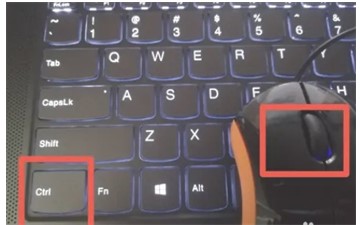
2. スクロール ホイールを上にスライドさせます
Ctrl キーを押しながらマウスの中ボタンを上にスライドさせて、アイコンを大きくします。
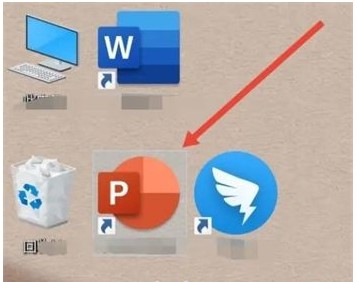
3. スクロールホイールを下にスライドさせます
Ctrl キーを押しながらマウスの中ボタンを下にスライドさせると、アイコンが小さくなり設定できるようになります望んだ通りに。
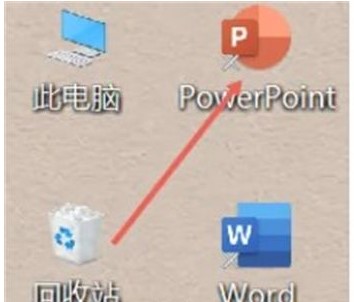
#win7 でデスクトップアイコンのサイズを調整する方法は、簡単に学ぶことができます。
以上がwin7でデスクトップアイコンのサイズを調整する方法 win7でデスクトップアイコンのサイズを調整する方法の紹介の詳細内容です。詳細については、PHP 中国語 Web サイトの他の関連記事を参照してください。

ホットAIツール

Undresser.AI Undress
リアルなヌード写真を作成する AI 搭載アプリ

AI Clothes Remover
写真から衣服を削除するオンライン AI ツール。

Undress AI Tool
脱衣画像を無料で

Clothoff.io
AI衣類リムーバー

Video Face Swap
完全無料の AI 顔交換ツールを使用して、あらゆるビデオの顔を簡単に交換できます。

人気の記事

ホットツール

メモ帳++7.3.1
使いやすく無料のコードエディター

SublimeText3 中国語版
中国語版、とても使いやすい

ゼンドスタジオ 13.0.1
強力な PHP 統合開発環境

ドリームウィーバー CS6
ビジュアル Web 開発ツール

SublimeText3 Mac版
神レベルのコード編集ソフト(SublimeText3)

ホットトピック
 7747
7747
 15
15
 1643
1643
 14
14
 1397
1397
 52
52
 1291
1291
 25
25
 1234
1234
 29
29
 Windows 11でデスクトップアイコン間の距離を調整するにはどうすればよいですか?調整方法の紹介
Apr 19, 2024 pm 06:49 PM
Windows 11でデスクトップアイコン間の距離を調整するにはどうすればよいですか?調整方法の紹介
Apr 19, 2024 pm 06:49 PM
Win11 を使用している場合、デスクトップ アイコン間の距離が遠すぎるため、多くの壁紙スペースが占有され、視覚効果が醜いという問題があることが多くのユーザーにわかりました。解決しましたか?すぐに解決できるヒントをいくつかご紹介します!方法 1 1. まず、システムの「設定」を開きます。 2. 次に、右側の「画面」を開きます。 3. 次に、ズーム率を下げて狭くします。方法 2 1. スタート メニューを右クリックして [ファイル名を指定して実行] を開くこともできます。 2. 次に「regedit」と入力し、Enter キーを押してレジストリを開きます。 3. 次に、「コンピューター HKEY_CURRENT_USER\ControlPanel\Desktop\WindowMetrics」と入力します。
 Win11システムに中国語言語パックをインストールできない問題の解決策
Mar 09, 2024 am 09:48 AM
Win11システムに中国語言語パックをインストールできない問題の解決策
Mar 09, 2024 am 09:48 AM
Win11 システムに中国語言語パックをインストールできない問題の解決策 Windows 11 システムの発売に伴い、多くのユーザーは新しい機能やインターフェイスを体験するためにオペレーティング システムをアップグレードし始めました。ただし、一部のユーザーは、アップグレード後に中国語の言語パックをインストールできず、エクスペリエンスに問題が発生したことに気づきました。この記事では、Win11 システムに中国語言語パックをインストールできない理由について説明し、ユーザーがこの問題を解決するのに役立ついくつかの解決策を提供します。原因分析 まず、Win11 システムの機能不全を分析しましょう。
 Windows 10でデスクトップアイコンを透明に戻す方法
Feb 28, 2024 pm 12:40 PM
Windows 10でデスクトップアイコンを透明に戻す方法
Feb 28, 2024 pm 12:40 PM
win10にはユーザーに知られていない小さな機能がまだたくさんあるため、多くのユーザーが誤ってデスクトップアイコンを透明に変更し、元に戻す方法がわかりません.今日は、win10デスクトップアイコンが透明になる問題の解決策を紹介します。 Win10 でデスクトップ アイコンを透明に戻す方法 1. まず、システム デスクトップの空白領域を右クリックし、ポップアップ ウィンドウで [個人用設定] を選択します。 2. コントロール パネルのホームページに移動し、インターフェイスの右側にあるウィンドウの色のオプションをクリックします。 3. この時点では、透明効果を有効にする前のオプションにチェックが入っていることがわかります。チェックを外して変更を保存するだけです。 4. このようにして、すべてのデスクトップ アイコンが元に戻ります。色を変更する必要がある場合は、インターフェイスの上部で色を選択するだけです。これはwin10のデスクトップアイコンの透明性に対する解決策ですが、特定の操作はまだ非常に複雑です
 Windows 11の黒い画面にマウスポインタだけが表示される問題の解決策
Feb 18, 2024 pm 10:50 PM
Windows 11の黒い画面にマウスポインタだけが表示される問題の解決策
Feb 18, 2024 pm 10:50 PM
win11 の画面が真っ黒でマウスの矢印しか表示されない場合はどうすればよいですか? コンピューター技術の継続的な発展に伴い、多くの人がコンピューターと切り離せないようになりました。ただし、Win11 システムを使用しているときに、マウスの矢印だけが表示されて画面が真っ暗になるなど、コンピューターを使用しているときに問題が発生することがあります。この質問は一部の専門家以外にとっては混乱するかもしれませんが、心配しないでください。以下にいくつかの解決策を紹介します。まず、問題が一時的なものなのか、進行中のものなのかを判断する必要があります。画面が時々だけ暗くなる場合は、おそらく
 Win11 で中国語言語パックをインストールできない場合の解決策
Mar 09, 2024 am 09:15 AM
Win11 で中国語言語パックをインストールできない場合の解決策
Mar 09, 2024 am 09:15 AM
Win11 は Microsoft が発売した最新のオペレーティング システムで、以前のバージョンと比較してインターフェイスのデザインとユーザー エクスペリエンスが大幅に向上しています。ただし、一部のユーザーは、Win11 をインストールした後、中国語の言語パックをインストールできないという問題が発生し、システムで中国語を使用する際に問題が発生したと報告しました。この記事では、ユーザーが中国語をスムーズに使用できるように、Win11 で中国語言語パックをインストールできない問題の解決策をいくつか紹介します。まず、中国語言語パックをインストールできない理由を理解する必要があります。一般的に言えば、Win11
 Win11でCPUパフォーマンスを最大に設定する方法
Feb 19, 2024 pm 07:42 PM
Win11でCPUパフォーマンスを最大に設定する方法
Feb 19, 2024 pm 07:42 PM
Win11 システムを使用しているときに、コンピューターの動作が十分にスムーズでないことに気づき、CPU のパフォーマンスを向上させたいと考えていますが、その方法がわからないというユーザーが多くいます。以下では、Win11 システムで CPU パフォーマンスを最高レベルに設定し、コンピュータの効率を高める方法を詳しく紹介します。設定方法: 1. デスクトップ上の「このPC」を右クリックし、オプションリストから「プロパティ」を選択します。 2. 新しいインターフェースに入ったら、「関連リンク」の「システムの詳細設定」をクリックします。 3. 開いたウィンドウで、上部の「詳細設定」タブをクリックし、「パフォーマンス」の下部にある「&」をクリックします。
 Win11 で中国語言語パックをインストールできないことを解決する戦略
Mar 08, 2024 am 11:51 AM
Win11 で中国語言語パックをインストールできないことを解決する戦略
Mar 08, 2024 am 11:51 AM
Win11 で中国語言語パックをインストールできない場合の戦略 Windows 11 のリリースにより、多くのユーザーがこの新しいオペレーティング システムにアップグレードするのが待ちきれません。ただし、一部のユーザーは中国語言語パックをインストールしようとすると問題が発生し、中国語インターフェイスを適切に使用できなくなります。この記事では、Win11で中国語言語パックをインストールできない問題について説明し、いくつかの対策を提案します。まず、Win11 に中国語言語パックをインストールするときに問題が発生する理由を調べてみましょう。これはシステムのせいである可能性があります
 win11のデスクトップアイコンに白い矢印が表示される問題を解決するにはどうすればよいですか? win11デスクトップアイコンの矢印が白くなる問題の解析
Mar 28, 2024 am 10:11 AM
win11のデスクトップアイコンに白い矢印が表示される問題を解決するにはどうすればよいですか? win11デスクトップアイコンの矢印が白くなる問題の解析
Mar 28, 2024 am 10:11 AM
win11のデスクトップアイコンの矢印が白くなったらどうすればいいですか?多くのwin11システムユーザーは、デスクトップ上のショートカットアイコンが白く変わっているのを見たことがありますが、何が起こっているのでしょうか?ユーザーは新しいテキスト ドキュメントを直接作成し、次のコードを入力して、手順に従うことができます。このサイトは、win11のデスクトップアイコンの矢印が白くなる問題の分析をユーザーに丁寧に紹介しましょう。 win11 デスクトップ アイコンの矢印が白くなる問題の解決策 1: 1. まず、デスクトップ上の空白スペースを右クリックし、新しいテキスト ドキュメントを作成します。 3. 入力が完了したら、保存します。 5. 次に、ファイル拡張子を .bat に変更します。 6. 名前の変更が完了したら、ファイルをダブルクリックして実行します。方法 2: 1. 白いショートカットでファイルを開きます



